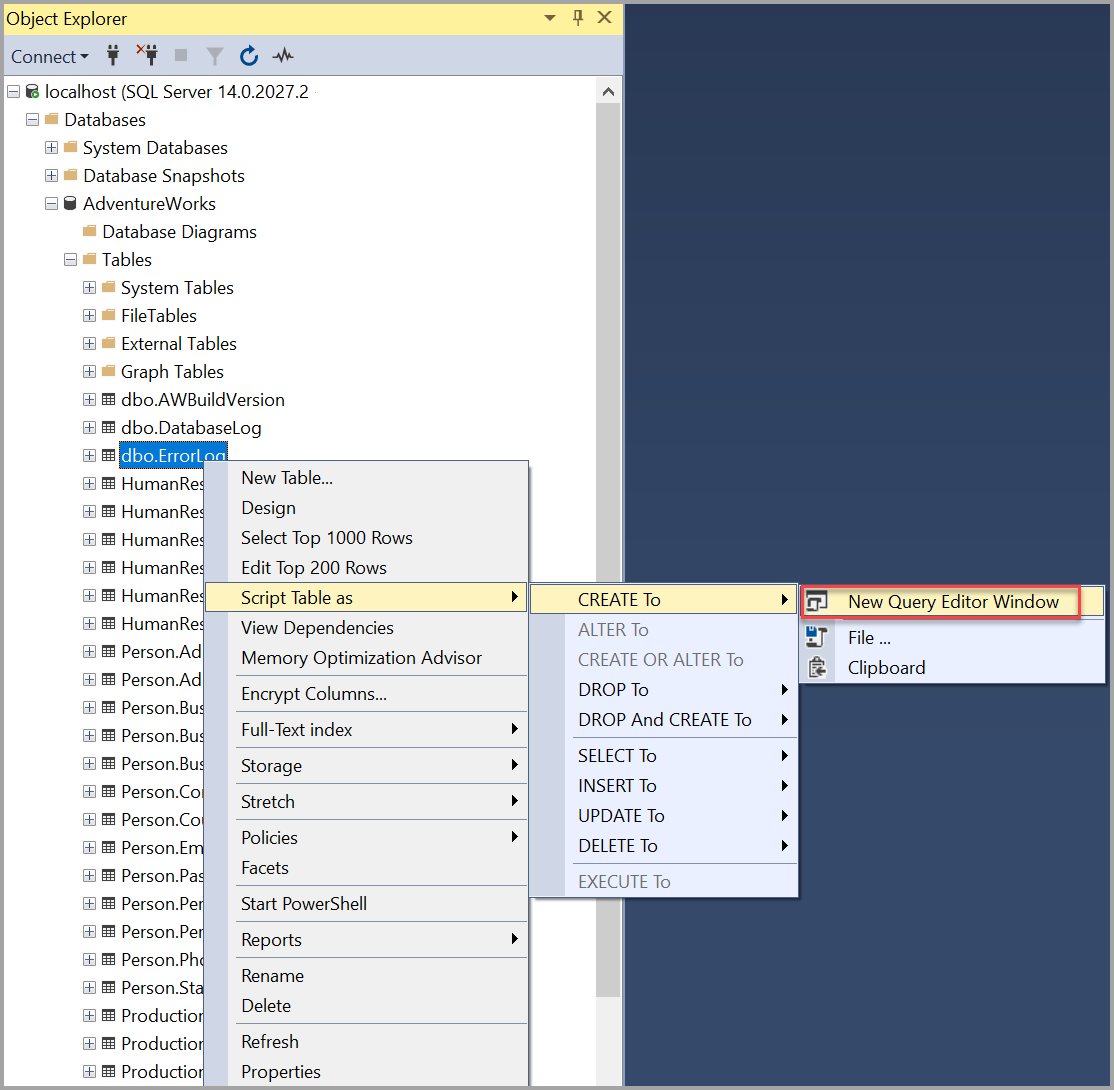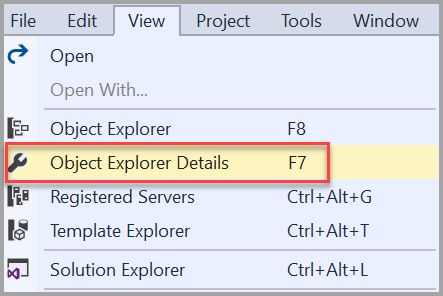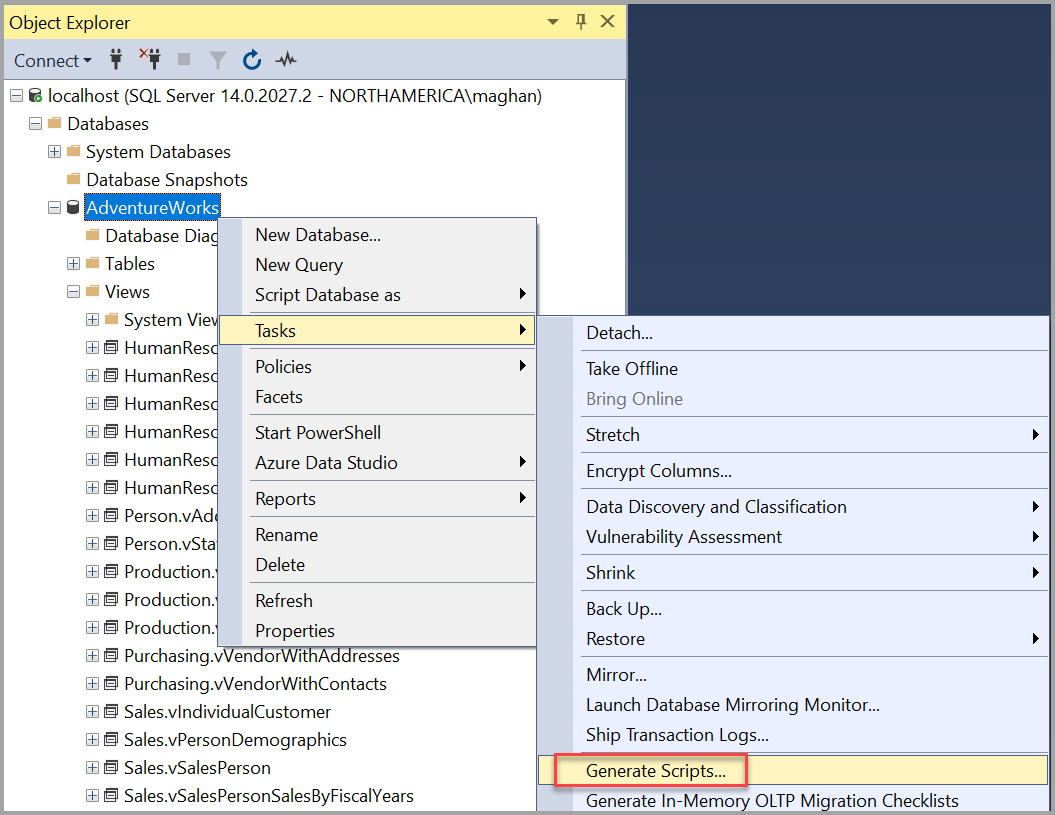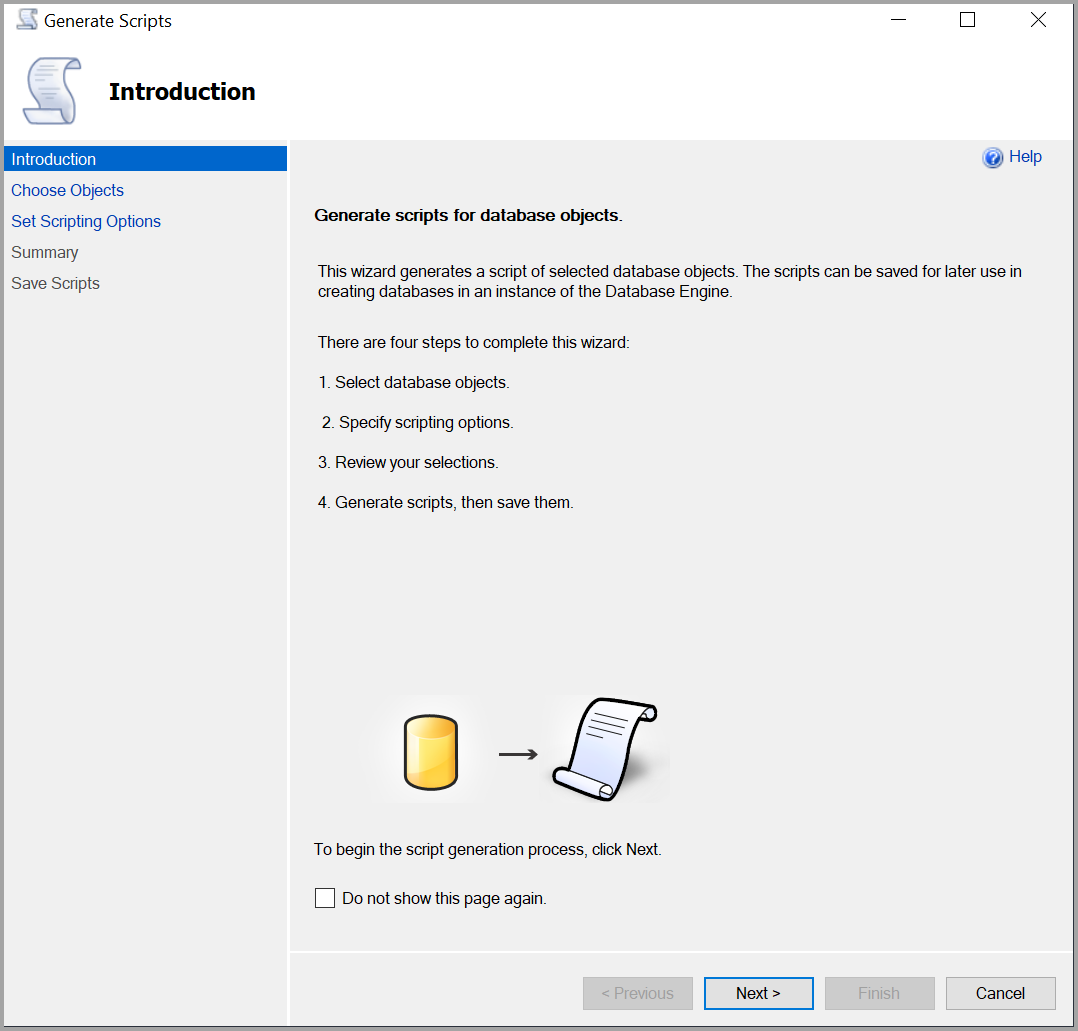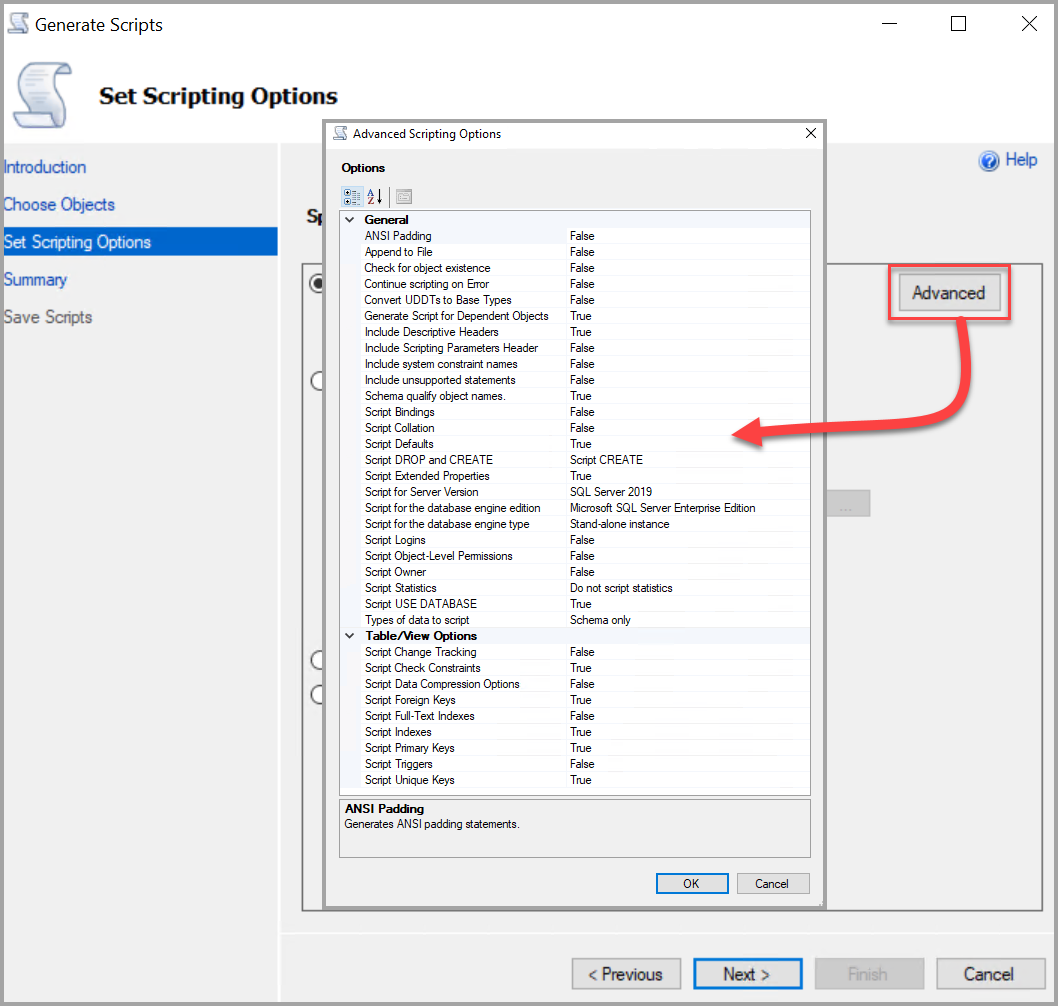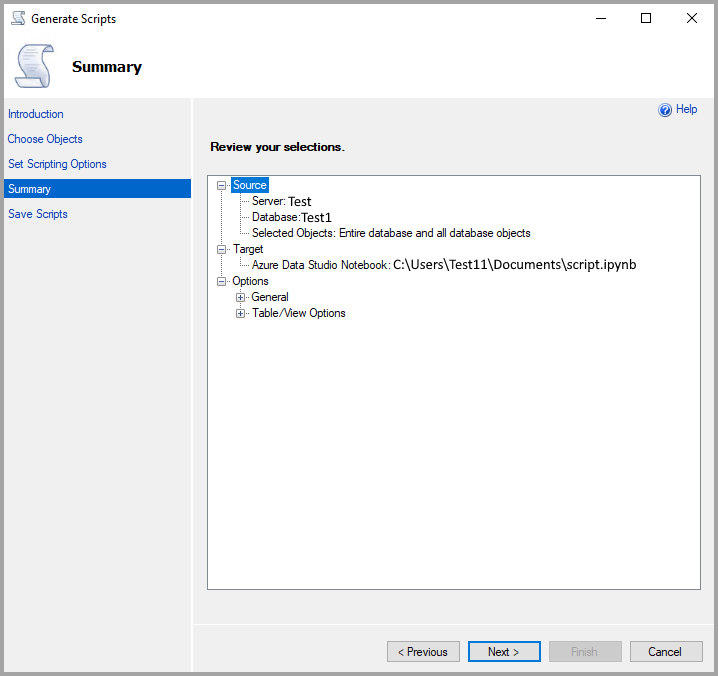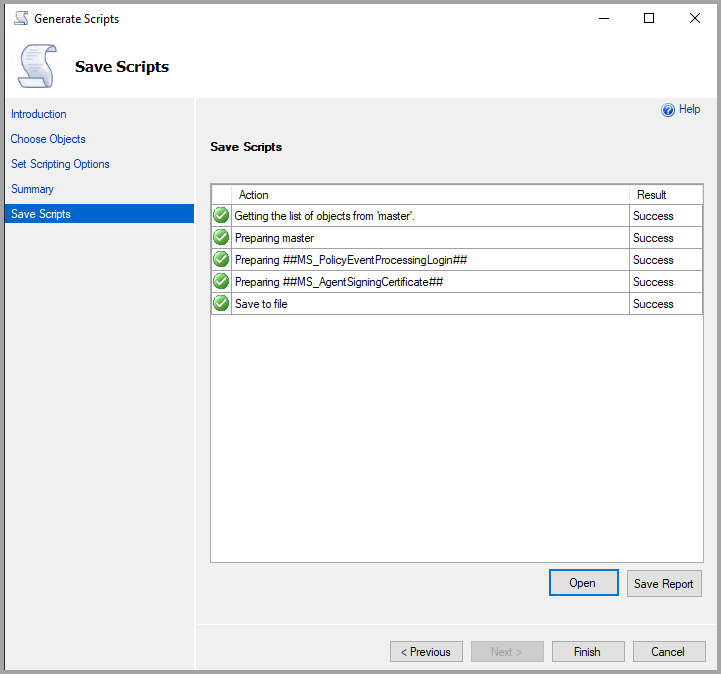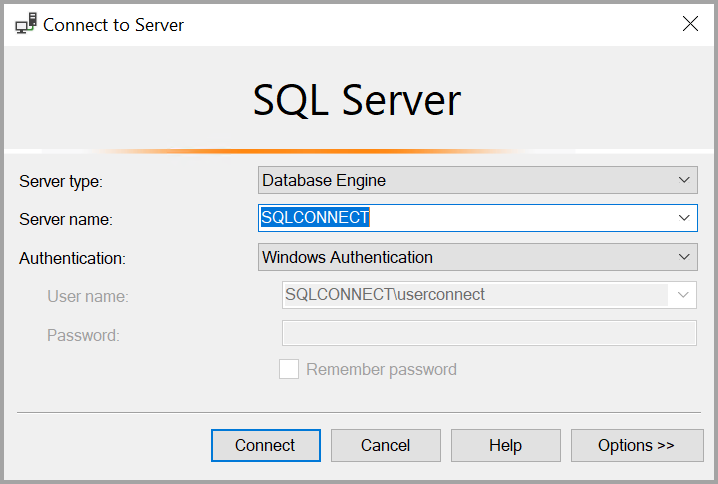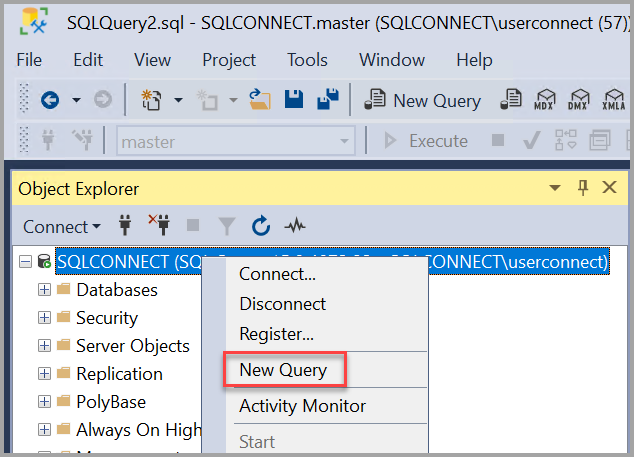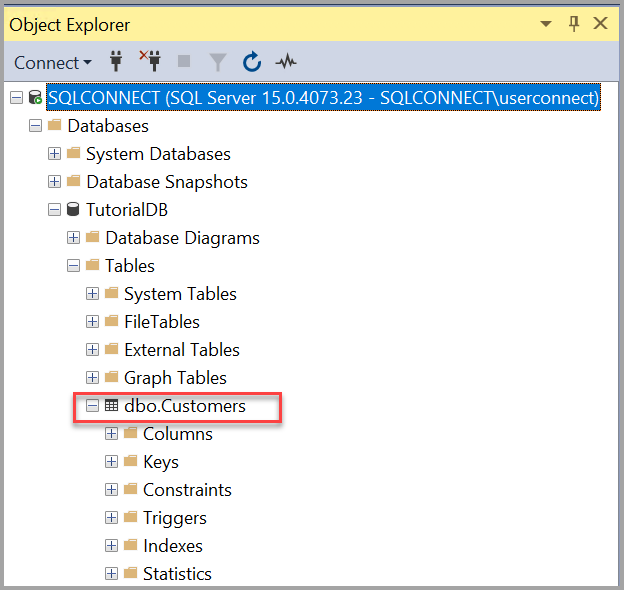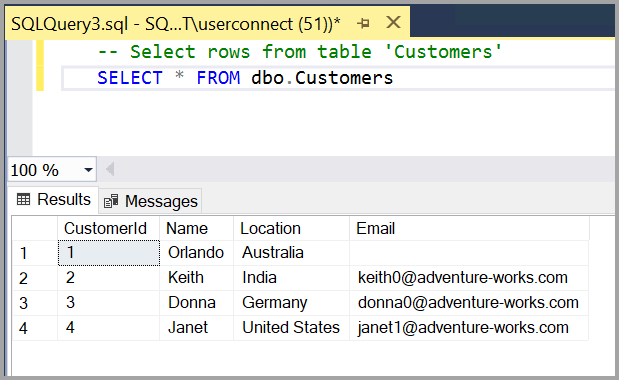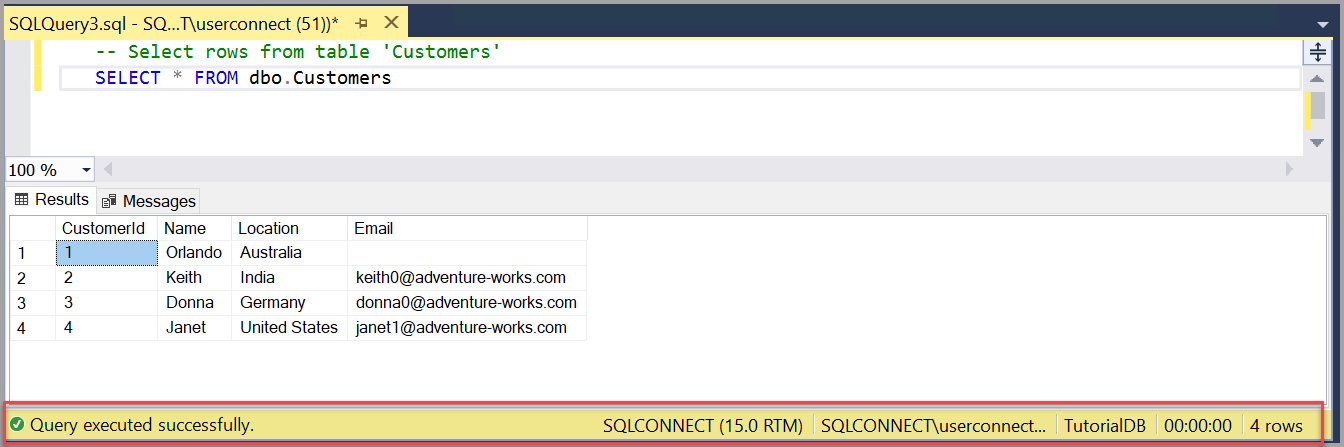sql server management studio как выполнить скрипт sql
Формирование скриптов (среда SQL Server Management Studio)
SQL Server Management Studio предоставляет два механизма создания скриптов Transact-SQL. Создать скрипты для нескольких объектов можно с помощью мастера формирования и публикации скриптов. Можно также создать скрипты для отдельных или нескольких объектов с помощью меню Сформировать скрипт как в обозревателе объектов.
Подробное руководство по созданию скриптов для различных объектов с использованием SQL Server Management Studio (SSMS) см. в руководстве по Создание скриптов для объектов в среде SQL Server Management Studio.
Перед началом
Выберите механизм, который лучше всего соответствует имеющимся требованиям.
Мастер формирования и публикации скриптов
С помощью мастера формирования и публикации скриптов можно создать скрипт Transact-SQL для нескольких объектов. Этот мастер создает скрипт для всех объектов базы данных или скрипт для подмножества выделенных объектов. Мастер позволяет настраивать различные параметры скрипта, такие как включение разрешений, параметры сортировки, ограничения и т. д. Инструкции по использованию мастера см. в разделе Мастер формирования и публикации скриптов.
Меню «Сформировать скрипт как» в обозревателе объектов
Меню Сформировать скрипт как в обозревателе объектов служит для создания скрипта для одного объекта, нескольких объектов или нескольких инструкций одного объекта. Можно выбрать один из нескольких типов скрипта, например для создания, изменения или удаления объекта. Сохранить скрипт можно в окне редактора запросов — в файл или в буфер обмена. Скрипт создается в формате Юникода.
Создание скрипта для одного объекта
Создание скрипта для одного объекта
В обозревателе объектов подключитесь к экземпляру компонента Компонент SQL Server Database Engine и разверните его.
Разверните узел Базы данных, а затем разверните базу данных, содержащую объекты, для которых необходимо создать скрипт.
Укажите тип скрипта, например Создать или Изменить.
Выберите расположение для сохранения скрипта, например Новое окно редактора запросов или Буфер обмена.
Для создания скрипта для нескольких объектов одной категории можно использовать панель Подробности обозревателя объектов.
В обозревателе объектов подключитесь к экземпляру компонента Компонент SQL Server Database Engine и разверните его.
Разверните узел Базы данных, а затем разверните базу данных, содержащую объекты, для которых необходимо создать скрипт.
Щелкните левой кнопкой один из объектов, который нужно включить в скрипт.
Удерживая клавишу CTRL, щелкните левой кнопкой второй объект, который необходимо включить в скрипт.
Создание шага задания Transact-SQL
В Управляемом экземпляре Azure SQL в настоящее время поддерживается большинство функций агента SQL Server (но не все). Подробные сведения см. в статье Различия в T-SQL между Управляемым экземпляром SQL Azure и SQL Server.
В этой статье описано, как создать шаг задания агента Microsoft SQL Server, который выполняет скрипты Transact-SQL в SQL Server, с помощью среды SQL Server Management Studio, Transact-SQL или управляющих объектов SQL Server.
Эти скрипты шагов задания могут вызывать хранимые процедуры и расширенные хранимые процедуры. Один шаг задания Transact-SQL может содержать несколько пакетов и команд GO. Дополнительные сведения о создании заданий см. в разделе Создание заданий.
Перед началом
безопасность
Использование среды SQL Server Management Studio
Создание шага задания Transact-SQL
В обозревателе объектов подключитесь к экземпляру компонента Компонент SQL Server Database Engineи разверните его.
Разверните Агент SQL Server, создайте задание или щелкните правой кнопкой мыши существующее задание и выберите пункт Свойства.
В диалоговом окне Свойства задания выберите страницу Шаги и нажмите кнопку Добавить.
В диалоговом окне Новый шаг задания введите имя шага задания.
В списке Тип выберите Скрипт Transact-SQL (TSQL).
Нажмите кнопку Синтаксический анализ для проверки синтаксиса.
Если синтаксис правильный, появится сообщение «Синтаксический анализ успешно завершен». При обнаружении ошибки исправьте ее.
Использование Transact-SQL
Создание шага задания Transact-SQL
В обозревателе объектов подключитесь к экземпляру компонента Компонент Database Engine.
На стандартной панели выберите пункт Создать запрос.
Скопируйте следующий пример в окно запроса и нажмите кнопку Выполнить.
Дополнительные сведения см. в разделе sp_add_jobstep (Transact-SQL).
Использование управляющих объектов SQL Server
Создание шага задания Transact-SQL
Воспользуйтесь классом JobStep на любом языке программирования, таком как Visual Basic, Visual C# или PowerShell.
Мастер формирования и публикации скриптов
С помощью мастера формирования и публикации скриптов можно создавать скрипты для переноса баз данных между экземплярами Компонент SQL Server Database Engine или База данных SQL Azure. Скрипты для базы данных вы можете создавать на экземпляре компонента ядра СУБД в локальной сети или из База данных SQL. Сформированные скрипты могут выполняться на другом экземпляре компонента ядра СУБД или База данных SQL. С помощью мастера также можно публиковать содержимое базы данных непосредственно в веб-службе, созданной с помощью проекта служб Database Publishing Services. Создать скрипты можно как для всей базы данных, так и ограничить их определенными данными или объектами.
Более подробный учебник по использованию мастера формирования и публикации скриптов см. на странице Учебник по использованию мастера создания скриптов.
Перед началом
Публикация в размещенной службе
Помимо создания скриптов, с помощью мастера формирования и публикации скриптов также можно публиковать базу данных в веб-службе размещения SQL Server определенного типа. Пакет SQL Server Hosting Toolkit предоставляет службы Database Publishing Services в виде проекта с общим источником на CodePlex. С помощью проекта служб Database Publishing Services поставщики услуг размещения могут создать набор веб-служб, упрощающий их клиентам развертывание баз данных в веб-службе. Дополнительные сведения о загрузке пакета SQL Server Hosting Toolkit см. на странице SQL Server Database Publishing Services.
Чтобы опубликовать базу данных в веб-службе размещения, выберите параметр Опубликовать на веб-службе на странице Задание параметров скрипта мастера.
Permissions
Минимально необходимым разрешением для публикации базы данных является членство в предопределенной роли базы данных db_ddladmin в исходной базе данных. Минимально необходимым разрешением для публикации скриптов базы данных на экземпляре SQL Server у поставщика услуг размещения является членство в предопределенной роли базы данных db_ddladmin в базе данных-получателе.
Чтобы получить доступ к своим учетным записям на стороне поставщика услуг размещения для публикации с помощью мастера, пользователи также должны указать имя пользователя и пароль. Целевая база данных на стороне поставщика услуг размещения должна быть создана перед публикацией базы данных-источника. При публикации происходит перезапись объектов данной существующей базы данных.
Использование мастера формирования и публикации скриптов
Создание и публикация скрипта
В обозревателе объектов разверните узел экземпляра, содержащего базу данных, для которой следует создать скрипт.
Выберите пункт Задачи и щелкните Создать скрипты.
Выполните шаги в диалоговых окнах мастера.
Вводная страница
Эта страница описывает шаги по созданию и публикации скрипта.
Больше не показывать эту страницу — пропустить эту страницу при следующем запуске мастера формирования и публикации скриптов.
Страница «Выбор объектов»
На этой странице можно выбрать объекты для включения в скрипт, формируемый данным мастером. На следующей странице мастера можно найти параметр, позволяющий сохранять данные скрипты в выбранном месте или использовать их для публикации объектов базы данных у поставщика услуг размещения. Для этого у поставщика должна быть установлена служба SQL Server Database Publishing Services.
Внести в скрипт всю базу данных и все объекты базы данных — установите параметр, чтобы создать скрипт для всех объектов базы данных и самой базы данных.
Выбрать отдельные объекты базы данных — установите параметр, чтобы ограничить создание скрипта лишь определенными объектами в выбранной базе данных.
Объекты базы данных — выберите хотя бы один включаемый в скрипт объект.
Выбрать все — устанавливает все доступные флажки.
Отменить все — снимает все доступные флажки. Чтобы продолжить работу, должен быть выбран хотя бы один объект базы данных.
Страница «Задание параметров скрипта»
Эта страница позволит определить, должен мастер сохранять скрипты в выбранном месте или использовать их для публикации объектов базы данных для удаленного поставщика услуг размещения. Чтобы использовать функции публикации, необходимо иметь доступ к веб-службе, установленной с помощью веб-службы Database Publishing Services.
Параметры — если мастер должен сохранить скрипты в указанном расположении, выберите пункт Сохранить скрипты в заданном месте. Позднее вы можете выполнить скрипты для экземпляра компонента ядра СУБД или База данных SQL. Если мастер должен опубликовать объекты базы данных удаленно у поставщика услуг размещения, выберите пункт Опубликовать на веб-службе.
Сохранить скрипты в заданном месте — сохранение одного или нескольких файлов скриптов Transact-SQL в указанном местоположении.
Save as notebook (Сохранить как записную книжку) — сохранение скрипта в одном или нескольких SQL-файлах. Нажмите кнопку обзора ( . ), чтобы задать имя и выбрать местоположение файла.
Сохранить в буфер обмена — сохранение скрипта Transact-SQL в буфере обмена.
Открыть в новом окне запроса — сформировать скрипт в окне редактора запросов компонента Database Engine. Если не открыто ни одного окна редактора, в качестве назначения для скрипта открывается новое окно редактора.
Целевая база данных — выберите целевую базу данных, в которой необходимо опубликовать выбранные объекты. Сначала выберите поставщика, а потом целевую базу данных.
Страница «Дополнительные параметры скриптов»
Параметры — укажите дополнительные параметры, выбрав значение из списка, который находится справа от каждого из параметров.
Общие — следующие параметры применяются ко всему скрипту.
Проверка существования объекта — если установлено значение true, добавляет проверку существования перед созданием инструкции CREATE для объектов SQL. Пример: таблицы, представления, функции или хранимые процедуры. Инструкция CREATE упаковывается в оператор IF. Если вы знаете, что целевой объект является чистым, то скрипт намного чище. Если вы НЕ предполагаете, что в целевом объекте существуют другие объекты, появится сообщение об ошибке. По умолчанию False.
Продолжить выполнение скрипта при ошибке — значение False указывает, что выполнение скрипта останавливается при возникновении ошибки. Если значение равно True, то выполнение скрипта продолжается. По умолчанию False.
Преобразовать определяемые пользователем типы данных в базовые типы данных — если значение равно True, то определяемые пользователем типы данных (UDDT) преобразуются в базовые типы данных, которые использовались для их создания. Указывайте значение True в том случае, если в базе данных, в которой будет выполняться скрипт, отсутствуют определяемые пользователем типы данных. Если значение равно False, то используются определяемые пользователем типы данных. По умолчанию False.
Сформировать скрипт для зависимых объектов — формируется скрипт для всех объектов, необходимых для выполнения скрипта для выбранного объекта. Значение по умолчанию равно True.
Включить описательные заголовки — если значение равно True, то к скрипту добавляются описательные комментарии, разделяющие его на разделы для каждого объекта. По умолчанию False.
Включить предложение IF NOT EXISTS — если значение равно True, то в скрипт включается инструкция проверки существования объекта в базе данных. Если объект существует, то попытка его создания не выполняется. По умолчанию False.
Включить имена системных ограничений — если значение равно False, то значения по умолчанию для ограничений, которые были автоматически названы по имени исходной базы данных, автоматически переименовываются в соответствии с названием целевой. Если значение равно True, то ограничения имеют одно и то же имя в исходной и в целевой базах данных.
Включить неподдерживаемые инструкции — если значение равно False, то скрипт не содержит инструкций для объектов, не поддерживаемых выбранной версией сервера или типом компонента Database Engine. Если значение равно True, то в скрипте содержатся неподдерживаемые объекты. В каждой инструкции для неподдерживаемого объекта присутствует комментарий о том, что инструкция должна быть изменена перед выполнением скрипта на указанной версии SQL Server или типе компонента Database Engine. По умолчанию False.
Указывать схему в именах объектов — включает имя схемы в имя создаваемого объекта. Значение по умолчанию равно True.
Привязка скрипта — создает скрипт для связывания объектов по умолчанию и объектов правил. По умолчанию False. Дополнительные сведения см. в статьях CREATE DEFAULT (Transact-SQL) и CREATE RULE (Transact-SQL).
Внести в скрипт параметры сортировки — включает в скрипт сведения о параметрах сортировки. По умолчанию False. Дополнительные сведения см. в статье Collation and Unicode Support.
Внести в скрипт значения по умолчанию — включает объекты «значения по умолчанию», определяющие значения по умолчанию для столбцов таблиц. Значение по умолчанию равно True. Дополнительные сведения см. в статье CREATE DEFAULT (Transact-SQL).
Внести в скрипт расширенные свойства — включает в скрипт расширенные свойства, если они имеются у объекта. Значение по умолчанию равно True.
Тип скрипта компонента ядра СУБД — создает скрипт, который можно выполнить в выбранном типе База данных SQL или экземпляра компонента ядра СУБД SQL Server. Объекты, не поддерживаемые указанным типом, не включаются в скрипт. По умолчанию выбран тип исходного сервера.
Скрипт для версии сервера — создает скрипт, который можно выполнить в выбранной версии SQL Server. В скриптах для более ранних версий нельзя использовать новые возможности текущей версии. По умолчанию выбрана версия исходного сервера.
Внести в скрипт имена входа — если объект, включаемый в скрипт, является пользователем базы данных, этот параметр создает имена входа, от которых зависит пользователь. По умолчанию False.
Внести в скрипт разрешения уровня объектов — включает скрипты, задающие разрешения для объектов в базе данных. По умолчанию False.
Типы данных для внесения в скрипт — выбирает включаемое в скрипт содержимое: Только данные, Только схема или то и другое. Значение по умолчанию равно Только схема.
Параметры таблицы или представления — следующие параметры применяются только к скриптам для таблиц и представлений.
Создать скрипт для отслеживания изменений — вносит в скрипт отслеживание изменений, если данная функция включена в исходной базе данных или в таблицах исходной базы данных. По умолчанию False. Дополнительные сведения см. в статье Об отслеживании изменений (SQL Server).
Внести в скрипт проверочные ограничения — добавляет ограничения CHECK в скрипт. Значение по умолчанию равно True. Ограничения CHECK требуют, чтобы данные, вводимые в таблицу, соответствовали некоторым указанным условиям. Дополнительные сведения см. в статье Ограничения уникальности и проверочные ограничения.
Внести в скрипт параметры сжатия данных — включает параметры сжатия данных в скрипт, если они настроены в исходной базе данных или в таблицах исходной базы данных. Дополнительные сведения см. в разделе Data Compression. По умолчанию False.
Внести в скрипт внешние ключи — добавляет к скрипту внешние ключи. Значение по умолчанию равно True. Внешние ключи задают связи между таблицами.
Внести в скрипт полнотекстовые индексы — включает в скрипт создание полнотекстовых индексов. По умолчанию False.
Внести в скрипт индексы — включает в скрипт создание индексов. Значение по умолчанию равно True. Индексы ускоряют поиск данных.
Внести в скрипт первичные ключи — включает в скрипт создание первичных ключей в таблицах. Значение по умолчанию равно True. Первичные ключи однозначно определяют каждую строку в таблице.
Внести в скрипт триггеры — включает в скрипт создание триггеров DML в таблицах. По умолчанию False. Триггер DML — это действие, которое выполняется при наступлении события языка обработки данных DML на сервере базы данных. Дополнительные сведения см. в разделе DML Triggers.
Внести в скрипт уникальные ключи — включает в скрипт создание уникальных ключей в таблицах. Уникальные ключи препятствуют вводу повторяющихся данных. Значение по умолчанию равно True. Дополнительные сведения см. в статье Ограничения уникальности и проверочные ограничения.
Страница «Сводка»
На этой странице содержится сводка параметров, выбранных в данном мастере. Чтобы изменить параметр, нажмите кнопку Назад. Чтобы начать формирование сохраненных или опубликованных скриптов, нажмите кнопку Далее.
Просмотр выбранных параметров — отображает выбранные на всех страницах мастера варианты параметров. Разверните узел, чтобы просмотреть выбранные параметры для соответствующей страницы.
Страница «Сохранение или публикация скриптов»
Эта страница служит для наблюдения за процессом работы мастера.
Сведения — в столбце Действие отображается ход работы мастера. После создания скриптов мастер сохраняет их в файле или использует для публикации на веб-службе, в зависимости от выбранных ранее параметров. После выполнения этих шагов выберите значение в столбце Результат, чтобы просмотреть результат для соответствующего шага.
Сохранить отчет — выберите, чтобы сохранить результаты работы мастера в файле.
Отмена — нажмите кнопку, чтобы закрыть мастер до завершения обработки или в случае возникновения ошибки.
Готово — выберите, чтобы закрыть мастер после завершения обработки или возникновения ошибки.
Сохранение скриптов
Если все параметры верны, настройка завершится успешно.
Создание скриптов в Azure Synapse Analytics
Если синтаксис, полученный при использовании команды «Создать скрипт для. «, не выглядит как синтаксис Azure Synapse Analytics, или появляется сообщение об ошибке, параметрам формирования скрипта в среде SQL Server Management Studio необходимо присвоить значение Azure Synapse Analytics.
Выбор хранилища данных SQL в качестве параметров формирования скрипта по умолчанию
Формирование скриптов для хранилища данных SQL, если оно не является параметром формирования скрипта по умолчанию
Параметры, заданные на шаге 4, не будут запомнены. Если вы хотите, чтобы эти параметры были запомнены, выполните инструкции, указанные в статье Выбор хранилища данных SQL в качестве параметров формирования скрипта по умолчанию.
Краткое руководство. Подключение к экземпляру SQL Server и выполнение запросов с помощью SQL Server Management Studio (SSMS)
Начало работы с SQL Server Management Studio (SSMS) для подключения к экземпляру базы данных SQL Server и выполнения некоторых команд Transact-SQL (T-SQL).
В статье показано, как выполнять следующие задачи:
Предварительные условия
Подключение к экземпляру SQL Server
Запустите среду SQL Server Management Studio. При первом запуске SSMS откроется окно Подключение к серверу. Если этого не происходит, вы можете открыть его вручную, последовательно выбрав Обозреватель объектов > Подключить > Ядро СУБД.
| Параметр | Рекомендуемые значения | Описание |
|---|---|---|
| Тип сервера | Ядро СУБД | В поле Тип сервера выберите Ядро СУБД (обычно это параметр по умолчанию). |
| Имя сервера | Полное имя сервера | В поле Имя сервера введите имя SQL Server (при локальном подключении в качестве имени сервера также можно использовать localhost). Если вы НЕ ИСПОЛЬЗУЕТЕ экземпляр по умолчанию — MSSQLSERVER — необходимо ввести имя сервера и имя экземпляра. Если вы не знаете, как определить имя экземпляра SQL Server, см. раздел Дополнительные советы и рекомендации по использованию SSMS. |
| Аутентификация | Проверка подлинности Windows Проверка подлинности SQL Server | По умолчанию используется проверка подлинности Windows. Также для подключения можно использовать режим Проверка подлинности SQL Server. Если выбран режим Проверка подлинности SQL Server, необходимо ввести имя пользователя и пароль. Дополнительные сведения о типах проверки подлинности см. в разделе Подключение к серверу (ядро СУБД). |
| Имя входа | Идентификатор пользователя учетной записи сервера | Идентификатор пользователя учетной записи сервера, используемой для входа на сервер. Имя для входа, используемое для проверки подлинности SQL Server. |
| Пароль | Пароль учетной записи сервера | Пароль учетной записи сервера, используемой для входа на сервер. Пароль, используемый для проверки подлинности SQL Server. |
После заполнения всех полей выберите Подключить.
Вы также можете изменить дополнительные параметры подключения, выбрав Параметры. Примеры параметров подключения: база данных, к которой вы подключаетесь, время ожидания подключения и сетевой протокол. В этой статье во всех полях указываются значения по умолчанию.
Чтобы убедиться в успешном подключении к экземпляру SQL Server, разверните и изучите объекты в обозревателе объектов, для которых отображаются имя сервера, версия SQL Server и имя пользователя. Эти объекты могут различаться в зависимости от типа сервера.
Устранение проблем подключения
Сведения о способах устранения неполадок с подключением к экземпляру ядра СУБД SQL Server на отдельном сервере см. в статье Устранение неполадок при соединении с ядром СУБД SQL Server.
Создание базы данных
Выполните следующие действия, чтобы создать базу данных с именем TutorialDB:
Щелкните правой кнопкой мыши экземпляр сервера в обозревателе объектов и выберите Создать запрос.
Вставьте в окно запроса следующий фрагмент кода T-SQL:
Чтобы запустить запрос, нажмите кнопку Выполнить (или клавишу F5).
После выполнения запроса в списке баз данных в обозревателе объектов появится новая база данных TutorialDB. Если она не отображается, щелкните правой кнопкой мыши узел Базы данных и выберите Обновить.
Создание таблицы в новой базе данных
В этом разделе вы создадите таблицу в новой базе данных TutorialDB. Так как редактор запросов все еще находится в контексте базы данных master, переключите контекст подключения на базу TutorialDB, сделав следующее.
Выберите нужную базу данных в раскрывающемся списке, как показано здесь:
Вставьте в окно запроса следующий фрагмент кода T-SQL:
Чтобы запустить запрос, нажмите кнопку Выполнить (или клавишу F5).
После выполнения запроса в списке таблиц в обозревателе объектов появится новая таблица Customers. Если таблица не отображается, щелкните правой кнопкой мыши узел TutorialDB > Таблицы в обозревателе объектов, а затем выберите Обновить.
Вставка строк в новую таблицу
Вставьте в созданную таблицу Customers какие-нибудь строки. Вставьте следующий фрагмент кода T-SQL в окно запросов и нажмите кнопку Выполнить.
Запрос к таблице и просмотр результатов
Результаты запроса выводятся под текстовым окном запроса. Чтобы запросить таблицу Customers и просмотреть вставленные строки, выполните следующие действия:
Вставьте следующий фрагмент кода T-SQL в окно запросов и нажмите кнопку Выполнить.
Результаты запроса отображаются под областью, где был введен текст.
Вы также можете изменить представление результатов одним из следующих способов:
Проверка свойств подключения с помощью таблицы окна запросов
Сведения о свойствах подключения приводятся под результатами запроса. После выполнения запроса из предыдущего этапа просмотрите свойства подключения в нижней части окна запросов.
Вы можете определить, к какому серверу и какой базе данных вы подключены и под каким именем пользователя выполнен вход.
Кроме того, вы можете проверить длительность запроса и число строк, возвращенных предыдущим запросом.
Дополнительные средства
Также с помощью Azure Data Studio вы можете выполнять подключения и запросы к SQL Server, базе данных SQL Azure и Azure Synapse Analytics.
Дальнейшие действия
Лучший способ познакомиться с SSMS — это поработать в среде самостоятельно. Эти статьи помогут вам ознакомиться с различными функциями SSMS.